Tips för Windows 10: Inaktivera pekplattan när en mus är ansluten
Windows 10 innehåller flera nya multi-touchgester du kan använda med din pekplatta på en bärbar dator eller Surface Pro. Vissa människor föredrar dock att använda en traditionell mus istället. Medan du kan inaktivera pekplattan helt, kanske du vill växla mellan pekplattan och separat mus. I så fall kanske du vill att Windows stänger av pekplattan när en USB- eller Bluetooth-mus är ansluten. Så här gör du.
Om du inte är säker på om du har en precision pekplatta, gå till Inställningar> Enheter> Pekplatta och om du inte har ett har du bara några alternativ.

Här är ett exempel på en bärbar dator utan en exakt pekplatta. Observera att det bara finns ett alternativ för dess beteende.
Men om du har en precision pekplatta ser du mycket fler inställningar att konfigurera.
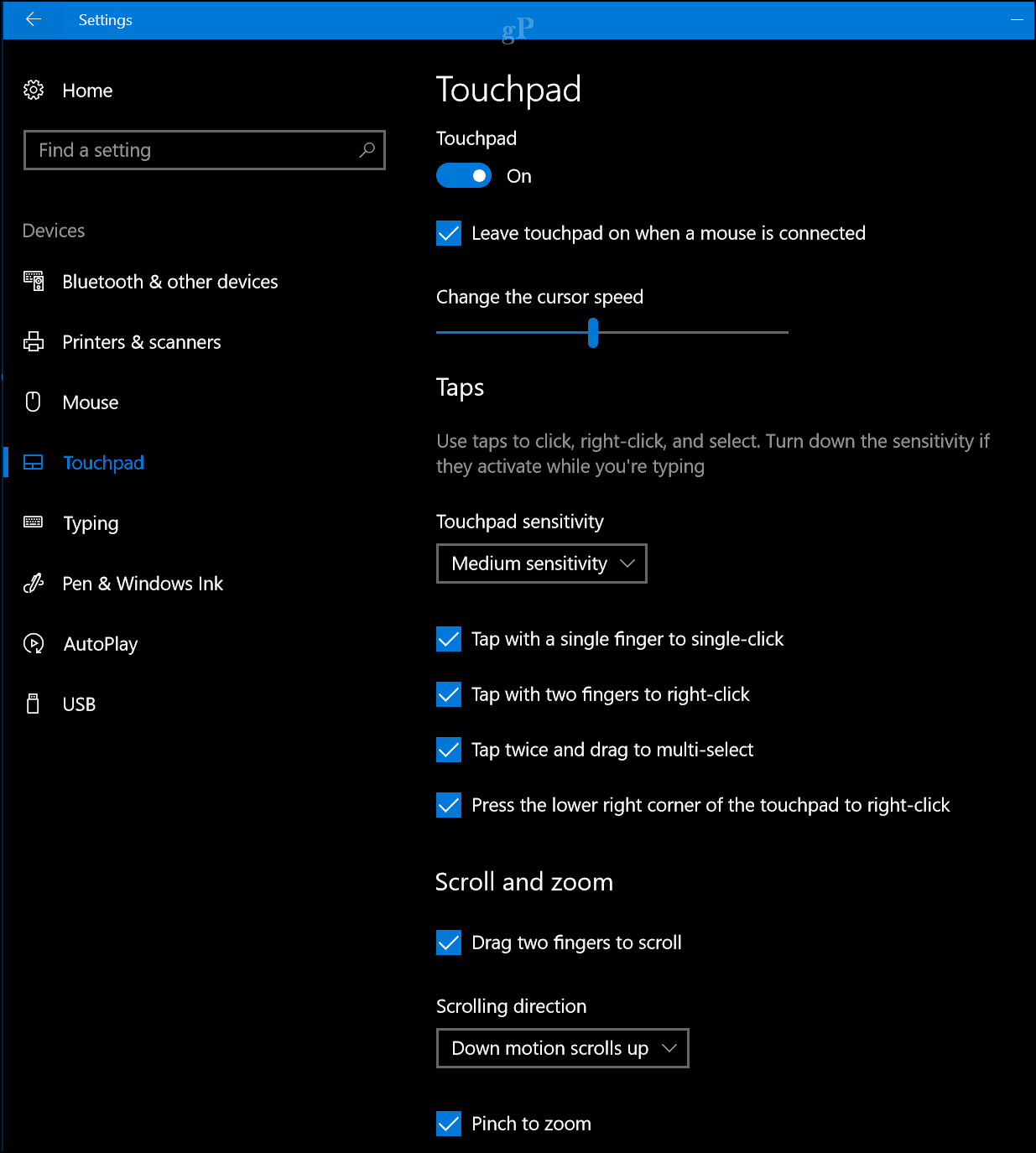
Inaktivera pekplattan när en mus är ansluten
Om du vill ställa in det här med en precision pekplatta, gå till Inställningar> Enheter> Pekplatta. Sedan avmarkera de “Lämna pekplattan på när en mus är ansluten” alternativ.
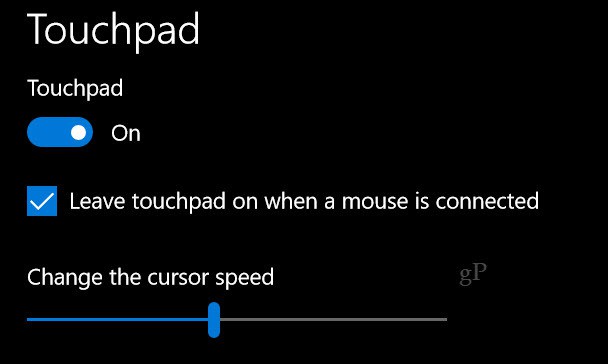
Om du inte har en precis pekplatta kan du göra detöppna musinställningar från den klassiska kontrollpanelen i Windows 10, eller genom att klicka på ikonen i meddelandefältet i aktivitetsfältet om du har det aktiverat.
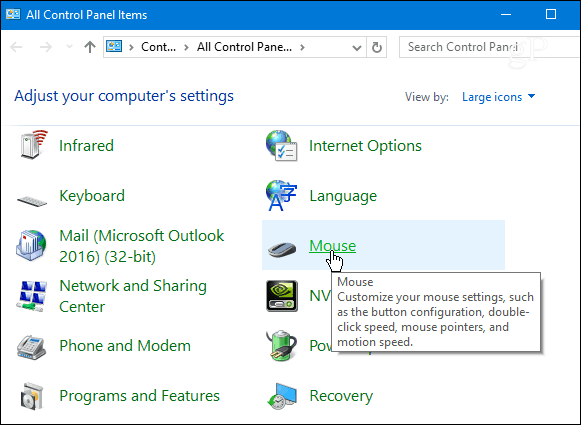
På tal om att inaktivera pekplattan på dinbärbar dator, det finns andra metoder du kan använda också. Om du till exempel inte vill att pekaren eller markören ska flytta överallt medan du skriver, kolla in TouchFreeze. Eller så kan du få liknande resultat med datortillverkarens verktyg för pekplatta.
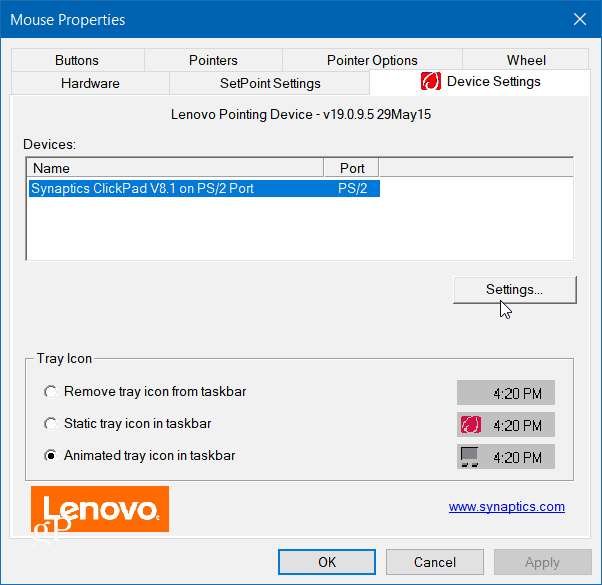
Varje systems mjukvara kommer att variera så att du kanske måste jaga lite och leta efter något som säger att det kommer att inaktivera den interna pekeenheten när en mus är ansluten.
Föredrar du att använda pekplattan på din bärbara dator,en separat traditionell mus, eller båda? Lämna en kommentar nedan och meddela oss. Och för mer konversation om Microsofts senaste operativsystem, kolla in våra Windows 10-forum.










Lämna en kommentar